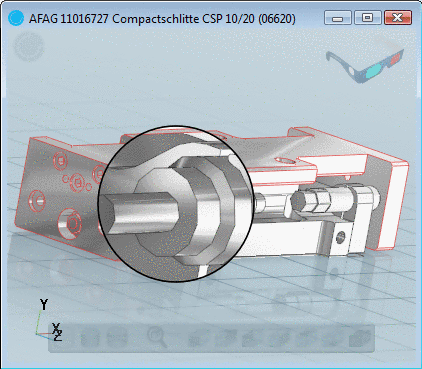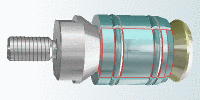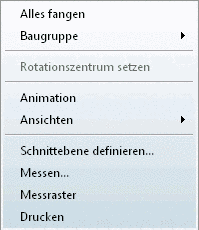Manual
Login
Our 3D CAD supplier models have been moved to 3Dfindit.com, the new visual search engine for 3D CAD, CAE & BIM models.
You can log in there with your existing account of this site.
The content remains free of charge.

Top Links
Manual
|
Die in der Tabelle oder Liste gewählte Ausprägung wird sofort im 3D-Fenster angezeigt. Zur visuellen Bauteilprüfung steht Ihnen eine Vielzahl von Funktionen zur Verfügung: |
-
Benutzen Sie zur Steuerung der 3D-Vorschau die Schaltflächen der 3D-Ansicht-Symbolleiste. In dieser sind die wichtigsten Funktionen zusammengefasst.
Wenn Sie den Cursor über die Schaltflächen bewegen, wechselt die Darstellung einer berührten Schaltfläche von gedimmt auf vollfarbig.
Die aktuell gewählte Schaltfläche (Schattiert z.B.) wird etwas dunkler dargestellt. Lupe und Animation können dabei angeschaltet sein und werden ebenfalls dunkler dargestellt.
Detaillierte Informationen zu den einzelnen Schaltflächen finden Sie unter Abschnitt 3.1.1.7.4.1, „3D-Fenster-Werkzeugleisten“.
-
Mit den Mausfunktionen linke Taste, rechte Taste, rechte und linke Taste zusammen können folgende Operationen ausgeführt werden:
-
Mit einem Klick der rechten Maustaste im 3D-Fenster erreichen Sie das Kontextmenü.
Dort stehen einige Befehle der 3D-Symbolleiste noch einmal zur Verfügung, darüber hinaus noch weitere Befehle:
Schnittebene definieren... (siehe Abschnitt 3.1.1.7.4.5, „Schnittebene definieren...“)
Messen... (siehe Abschnitt 3.1.1.7.4.3, „Messen von 3D-Teilen“)
Messraster (siehe Abschnitt 3.1.1.7.4.4, „Messraster“)
Eine detaillierte Beschreibung zu allen Kontextmenü-Befehlen finden Sie unter Abschnitt 3.1.3.3.2.3, „Kontextmenüs: 3D / 2D / Technische Angaben“.
Detaillierte Informationen zu den einzelnen Schaltflächen der Symbolleiste finden Sie unter Abschnitt 3.1.1.7.4.1, „3D-Fenster-Werkzeugleisten“.
-
Das Koordinatensystem wird per Default links unten angezeigt. Sie können dies unter Extras -> Einstellungen.... ändern (an/aus, Position).
-
Mit einer Rot-Cyan-Brille sehen Sie das Bauteil, die Baugruppe noch realistischer dreidimensional.
Die Default-Anzeige ist rechts oben. Sie können die Anzeige unter Extras -> Einstellungen.... ändern (an/aus, Position).